

Как порезать видеофайл на кусочки?
Довольно часто возникает необходимость порезать на кусочки большой видеофайл. То ли он не влазит на CD, то ли нужно вырезать что-то... Попробуем это сделать.
Достигнуть этого можно разными способами. Вот первый из них, самый легкий. Нам нужна программа AVI/MPEG/ASF/WMV Splitter. Поискать ее можно на сайте www.boilsoft.com
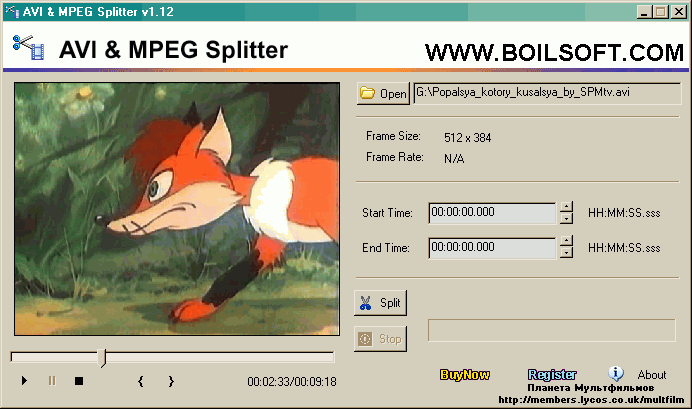
Как видно из скриншота, разрезать на кусочки AVI, MPEG, ASF или WMV-файлы не составляет большого труда. Вся операция заключается в паре кликов мышью. На том же сайте, кстати, Вы можете найти программу AVI/MPEG/RM/WMV Joiner для того, чтобы соединить в один файл несколько.
Теперь попробуем сделать то же самое, только с помощью программы Virtual Dub. Эта програма бесплатна и полезна, найти ее можно тут:www.virtualdub.org Стоит заметить, что она предназначена только для avi-файлов. Как разрезать mpeg-файлы с помощью TMPEGEncoder (в народе просто Генка) будет добавлено попозже.
Итак... Открываем наш avi-файл в Virtual Dub. Для начала нам нужно выделить тот кусок, который мы хотим вырезать. Для этого мы должны выставить бегунок на начало, откуда мы начинаем вырезать, и нажать кнопочку "Set selection start" (или клавиша Home на клавиатуре), на скриншоте помечена она зеленым цветом. Затем аналогично выставляем бегунок в то место, до которого мы хотим вырезать, и нажимаем кнопочку "Set selection end" (клавиша End на клавиатуре). А теперь жмем клавишу Del... Кусок отрезан!
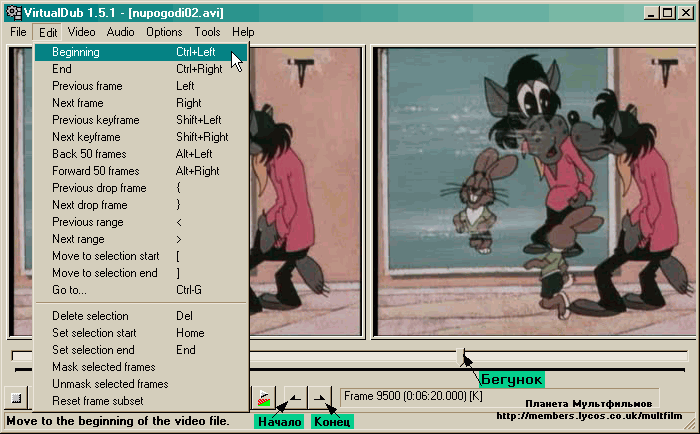
Передвигать бегунок по фильму можно мышью или можно клавишами со стрелками на клавиатуре, комбинируя их с Shift, Alt или Ctrl.
Осталось только записать наш измененный avi-файл. Но перед этим идем в меню Video и выставляем там Direct stream copy, так как по умолчанию там стоит Full processing mode, что нам совершенно не нужно.
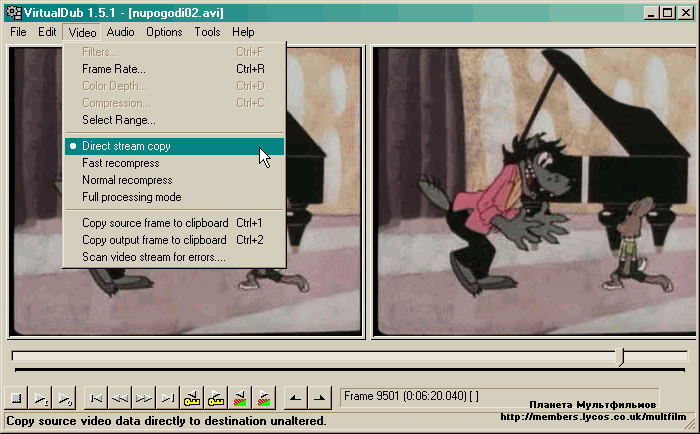
Далее в меню Audio убеждаемся, что тоже выставлено Direct stream copy.
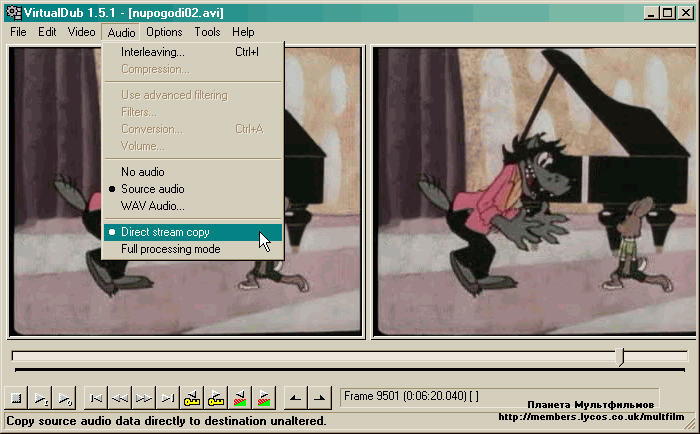
И последнее в меню File выбираем Save as AVI... или жмем F7, и спустя немного получаем наш долгожданный обрезанный файл.
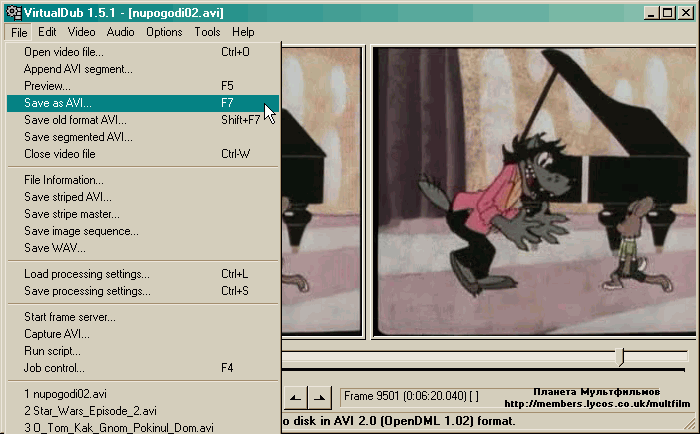
Вот вроде и всё... Просто, не правда ли? Удачи!
 
|








